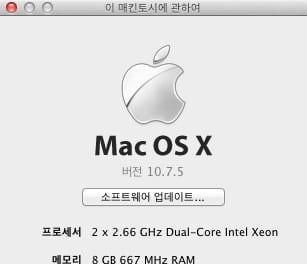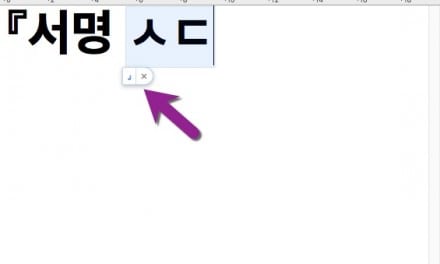[Cool 노트] Courier (Mac OS X 용), 페이스북/유투브/Flickr/모바일미/FTP 서버 등에 동시 업로드 유틸
대부분의 외국계 파일/사진/비디오 공유 사이트들은(예, 유투브, Vimeo, Flickr 등) 홈피에서 직접 업로드를 지원하거나, 별도의 업로드를 위한 클라이언트 프로그램을 제공합니다. 그러나, 하나의 파일/사진/동영상을 여러 사이트에 동시 등록하려면, 개별 홈피에서 파일을 각각 업로드 하거나, 각각의 클라이언트를 모두 실행시켜 놓고 파일을 업로드 해야 하는 불편함이 있습니다.
그래서 이번 포스트에서는 파일들을 동시에 여러 공유 사이트로 한번에 업로드 할 수 있는 쿠리어(Courier) 프로그램을 소개하려 합니다. 웹 페이지 디자인 전문 소프트웨어인 래피드위버(Rapidweaver)를 개발한 RealMac Software에서 개발/판매하는 소프트웨어로서, 이를 이용하면 유투브/Vimeo/Flickr/모바일미/페이스북/FTP 서버(SFTP 지원) 등으로 파일들을 동시에 전송할 수 있습니다. 또한 무선 네트워크 어댑터가 장착된 노트북, 아이맥 등에서는 업로드 하는 위치도 추가시킬 수 있습니다.
동시에 여러 공유 사이트로 전송할 수 있는 기능도 유용하지만, 무엇보다 초보자들도 쉽게 사용할 수 있는 사용자 인터페이스가 인상적이었습니다. iOS 의 iBook 과 유사한 백그라운드에 큼직~ 큼직한 업로드 대상 아이콘(Droplet)들을 진열시킬 수 있으므로, Mac OS X 초보자들도 빠르게 프로그램을 활용할 수 있을 겁니다.
** 계정 설정 및 파일 업로드 예제
1. 쿠리어를 실행시키고, 왼쪽 하단에 위치한 + 버튼을 클릭하여 편지봉투(Droplet)를 추가시킵니다.
2. 새롭게 추가된 편지봉투를 더블 클릭한 뒤, 업로드 대상 서비스를 드래그&드랍으로 설정합니다. 예를 들어, 사진을 페이스북과 Flickr 에 동시 등록하고자 한다면, Facebook 우표와 Flickr 우표를 편지봉투로 드래그&드랍시킵니다. 참고로, 각 서비스 별로 다중 계정을 설정할 수 있으며, 설정된 계정으로 동시 업로드를 할 수 있습니다. (FlickR, Facebook 등은 처음 계정을 설정할 때, API 인증 절차(액세스 허용)를 거치게 됩니다.)
3. 서비스 등록 및 계정 설정을 완료하였다면, 오른쪽 상단에 위치한 [Done] 버튼을 클릭하고, 업로드 할 파일을 파인더(Finder) 윈도우에서 드래그&드랍시키거나, [File] / [Add Files] 메뉴를 이용하여 업로드 할 파일을 추가시킵니다.
** 만약 추가시킨 파일을 제거하고자 한다면, 편지봉투에서 마우스 오른쪽 버튼을 클릭한 뒤, [Edit Contents(개별 파일 삭제)] 또는 [Clear Contents (모든 파일 제거)] 메뉴를 클릭하면 됩니다.
4. 마지막으로 대화상자 오른쪽 하단에 위치한 [Deliver (배달~)] 버튼을 클릭하여, 지정한 파일들을 업로드 시킵니다.
** 파인더(Finder)에서 직접 전송
일단 계정 설정이 완료되면, Finder 에서 컨텍추얼 메뉴(마우스 오른쪽 버튼 클릭)를 이용하여 곧바로 업로드 할 수 있습니다.
국내 공유 서비스 위주로 사용하시는 분들께는 별로 유용하지 않을 수도 있으나, 유투브나 FlickR, 페이스북 등을 주로 사용하시는 분들께 꾀~ 유용할 겁니다. 덧붙여 업로드 서비스 추가시킬 수 있는 SDK 도 배포되고 있으므로 Mac OS X 개발자의 경우, 필요에 따라 새로운 업로드 서비스도 추가시킬 수 있을 겁니다.
** 개발사 홈페이지: http://www.realmacsoftware.com/
** 시험버전 다운로드: http://www.realmacsoftware.com/courier/
** 가격: $19.95
** Mac OS X 10.6 이상 인텔 맥(64비트 지원 기종)에서만 실행가능.


















![[Q&A] 파일, 폴더 이름에 특수 문자 사용 (:콜론)](https://cdn-azr.ssumer.com/wp-content/uploads/2018/08/2018-08-05_15-04-34-440x264.jpg)
![[Q&A] Mac 기계식 키보드 연결 관련](https://cdn-azr.ssumer.com/wp-content/uploads/2018/08/razer-huntsman-elite-gallery02-440x264.jpg)
![[Q&A] 스타일 없이 순수 텍스트만 붙여넣기](https://cdn-azr.ssumer.com/wp-content/uploads/2011/06/imac-slipper-01_thumb-150x150.jpg)
![[Q&A] Mac 네트워크 공유 숨기기](https://cdn-azr.ssumer.com/wp-content/uploads/2015/11/IMG_0047_bk-150x150.jpg)
![[Q&A] Mac용 안티 멀웨어 관련 – Malwarebytes가 듣보잡?](https://cdn-azr.ssumer.com/wp-content/uploads/2018/07/malwarebytes_ico-150x150.jpg)

![[신간안내] OS X 10.9 매버릭스(Mavericks) 기본 + 활용 실무 테크닉, 국내 현실에 맞게 집필한 매킨토시 활용서](https://cdn-azr.ssumer.com/wp-content/uploads/2013/12/maverics_cover-150x150.jpg)
![[신간안내] Mac OS X Lion 실무 테크닉 (기본 + 활용), 국내 현실에 맞게 집필한 매킨토시 활용서](https://cdn-azr.ssumer.com/wp-content/uploads/2011/11/lion_cover-150x150.jpg)
![[신간안내] Mac OS X 실무 테크닉 (기본 + 활용)–국내 현실에 맞게 집필한 매킨토시 활용서](https://cdn-azr.ssumer.com/wp-content/uploads/2010/11/snow_cover-150x150.jpg)





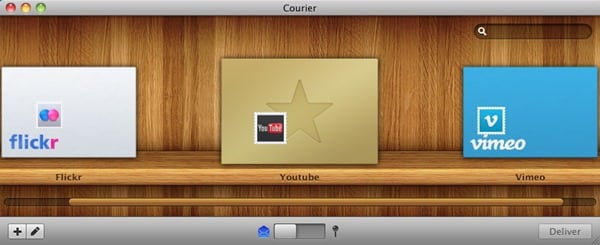
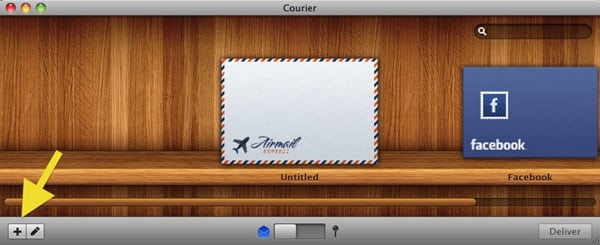
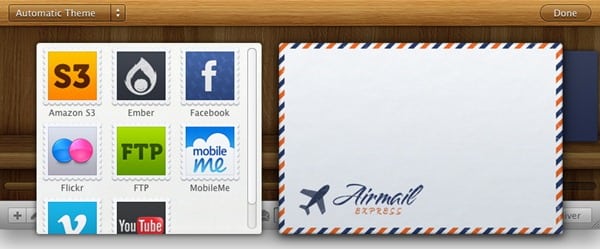
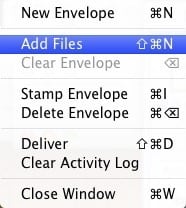
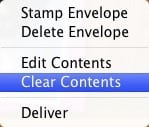
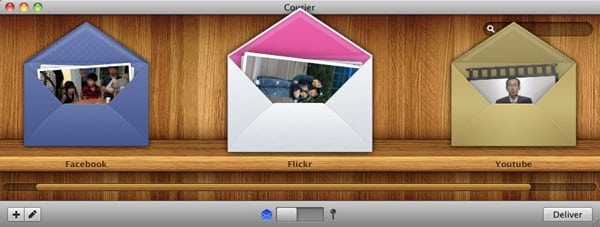
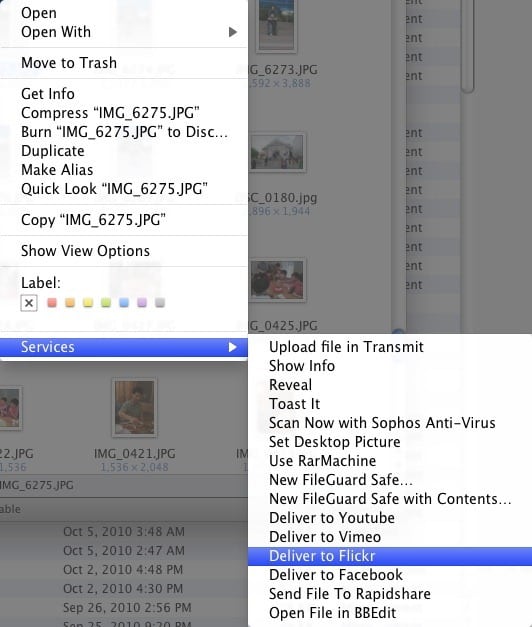

![[맥노트] Mac OS X 10.6.4 최신 업데이트](https://cdn-azr.ssumer.com/wp-content/themes/e092523/images/post-format-thumb-text.svg)